Zawartość:
Prace przygotowawcze
Bezpośrednio przed przystąpieniem do konfiguracji routera Tenda N301 należy wykonać kilka prostych czynności związanych z podłączeniem i wyborem miejsca dla tego sprzętu sieciowego. Rozpakuj urządzenie i podłącz je do komputera. Jeśli robisz to po raz pierwszy, być może instrukcje przedstawione pod następującym linkiem będą bardzo pomocne.
Szczegóły: Podłączenie routera do komputera

Podczas podłączania należy również określić jeden czynnik — lokalizację routera w mieszkaniu lub domu. Jeśli komputery będą podłączane do niego tylko przez kabel LAN, nie ma znaczenia, gdzie go umieścisz, ale przy połączeniu przez Wi-Fi ma to duże znaczenie, szczególnie w dużych pomieszczeniach.
W materiale, w którym opowiadamy o wzmocnieniu sygnału routera, znajduje się wizualne wyjaśnienie, jak wybrane miejsce wpływa na jakość sygnału i jakie urządzenia elektroniczne mogą wpłynąć na jego osłabienie. Zapoznaj się z tymi informacjami, jeśli jeszcze nie wybrałeś miejsca na instalację Tenda N301 lub chcesz to zrobić mądrze.
Szczegóły: Wzmocnienie sygnału routera własnymi rękami
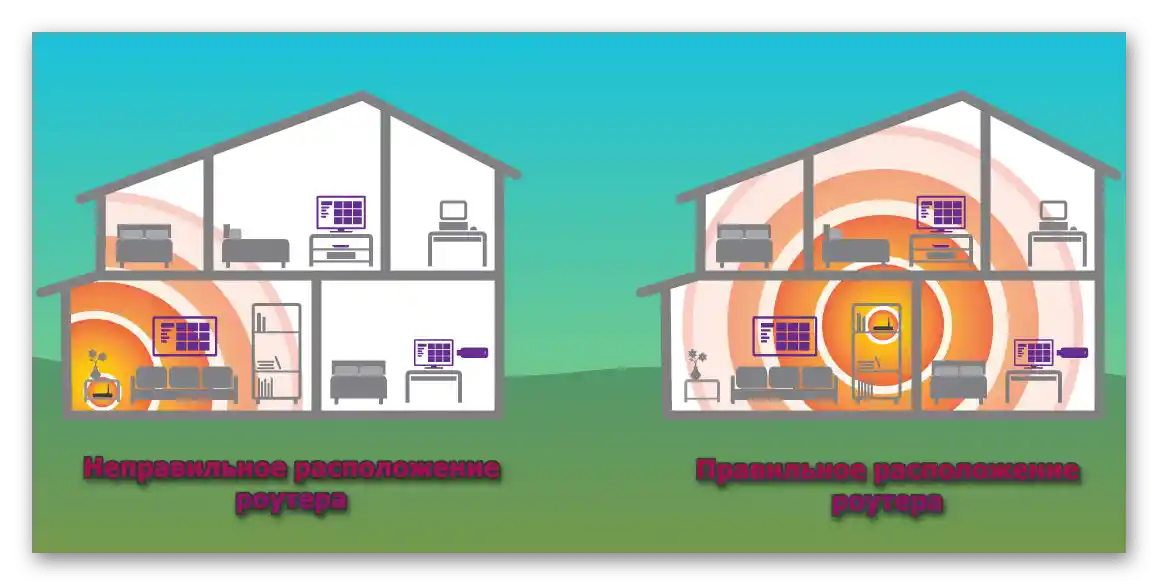
Autoryzacja w interfejsie webowym
Logowanie do interfejsu webowego routera to kolejny ważny krok, który należy wykonać przed głównym etapem konfiguracji. Chodzi o to, że to właśnie w tym menu dokonuje się dalszej konfiguracji, dlatego tak ważne jest, aby zrozumieć, jak prawidłowo się do niego zalogować. W tym celu należy określić login, hasło oraz adres, który wpisuje się w przeglądarkę internetową.Temat ten jest omówiony w osobnym przewodniku na naszej stronie, który opisuje dostępne metody wyszukiwania informacji.
Szczegóły: Określenie loginu i hasła do logowania w interfejsie webowym routera
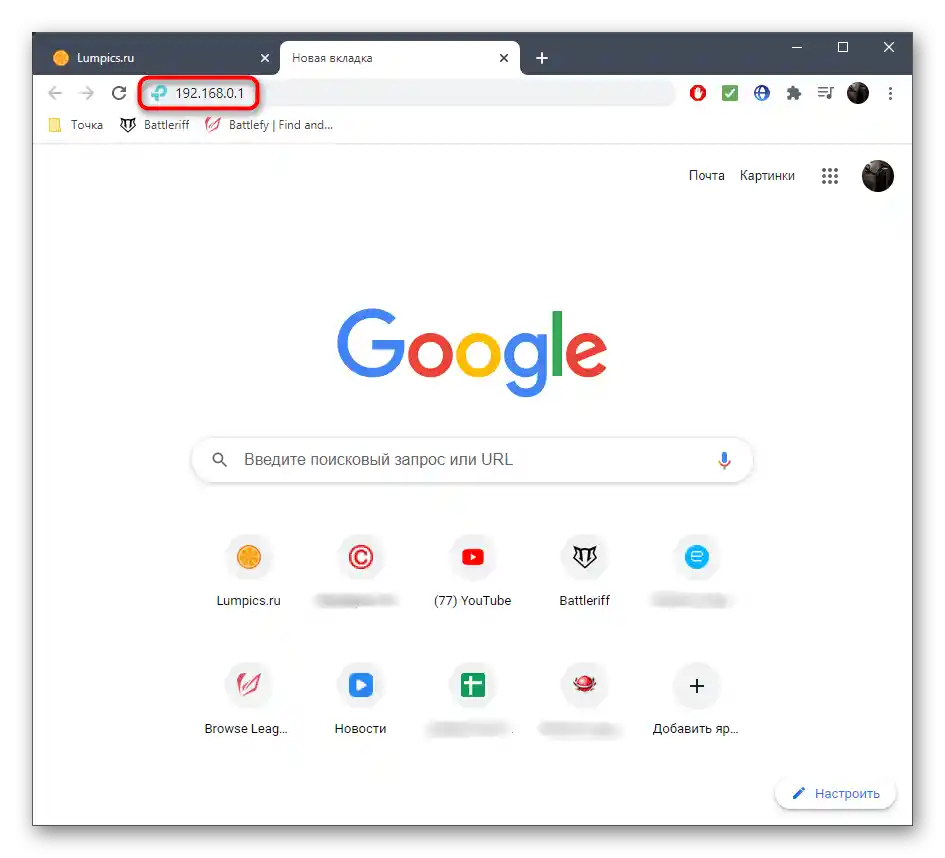
Ręczna konfiguracja routera Tenda N301
Gdy przeczytasz i wdrożysz wszystkie opisane powyżej etapy, możesz śmiało przejść do konfiguracji routera Tenda N301. Podzieliliśmy cały proces na kolejno następujące etapy, aby uprościć zrozumienie konfiguracji. Dodatkowo zaznaczymy, że instrukcja opiera się na najnowszej wersji interfejsu webowego, w którym nadal brakuje Kreatora szybkiej konfiguracji, dlatego działania będą musiały być wykonane ręcznie, co nieco komplikuje operację, ale mimo to można sobie z nią poradzić nawet jako nowicjusz.
Krok 1: Podłączenie do sieci (WAN)
Pierwszym etapem ogólnej konfiguracji routera jest podłączenie go do sieci od dostawcy, od czego zależy dostęp do internetu. Cała trudność tego kroku polega na konieczności uzyskania informacji od dostawcy usług internetowych, jeśli nie dostarcza on specjalnych instrukcji dotyczących konfiguracji połączenia. Jednak przeanalizujmy wszystko po kolei, rozważając każdy nowoczesny protokół.
- Po pomyślnej autoryzacji w interfejsie webowym Tenda N301 przejdź do sekcji "Ustawienia Internetu".
- Skontaktuj się z pomocą techniczną dostawcy lub samodzielnie znajdź instrukcje na stronie lub w umowie, aby dowiedzieć się, jaki typ połączenia on stosuje. Zacznijmy od statycznego adresu IP. Aby skonfigurować ten protokół, zaznacz odpowiednią opcję.
- Wprowadź podany przez dostawcę adres IP, maskę podsieci, bramę domyślną i serwery DNS.Przed zapisaniem koniecznie sprawdź informacje, ponieważ błąd nawet w jednej cyfrze może powodować problemy z połączeniem.
- Jeśli mowa o protokole dynamicznego adresu IP, który obecnie jest najpopularniejszy ze względu na prostotę połączenia, zaznacz pole przy punkcie "Dynamic IP".
- Nie ma potrzeby edytowania tego protokołu, o czym zostanie wspomniane w oknie interfejsu webowego, dlatego po prostu zastosuj pozostałe zmiany, poczekaj kilka minut, aż router całkowicie się zrestartuje, a następnie sprawdź dostęp do sieci.
- W Federacji Rosyjskiej nadal popularny jest protokół PPPoE, a aby go aktywować, dostawca przypisuje każdemu klientowi nazwę użytkownika i hasło. Znajdź te informacje w otrzymanej dokumentacji lub skontaktuj się bezpośrednio z pomocą techniczną. W menu ustawień wprowadź swoje dane i zapisz zmiany.
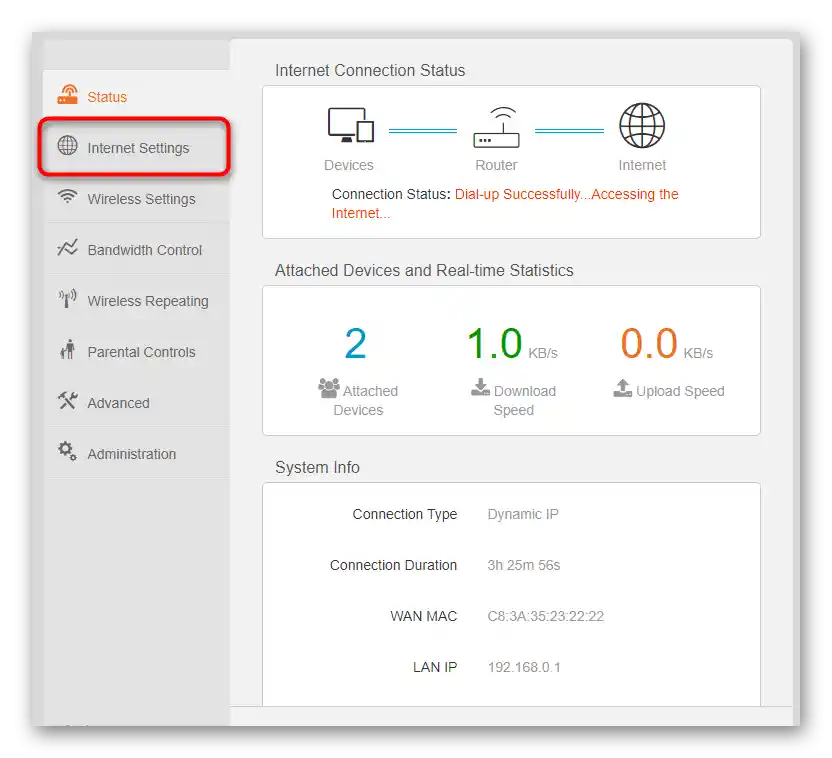
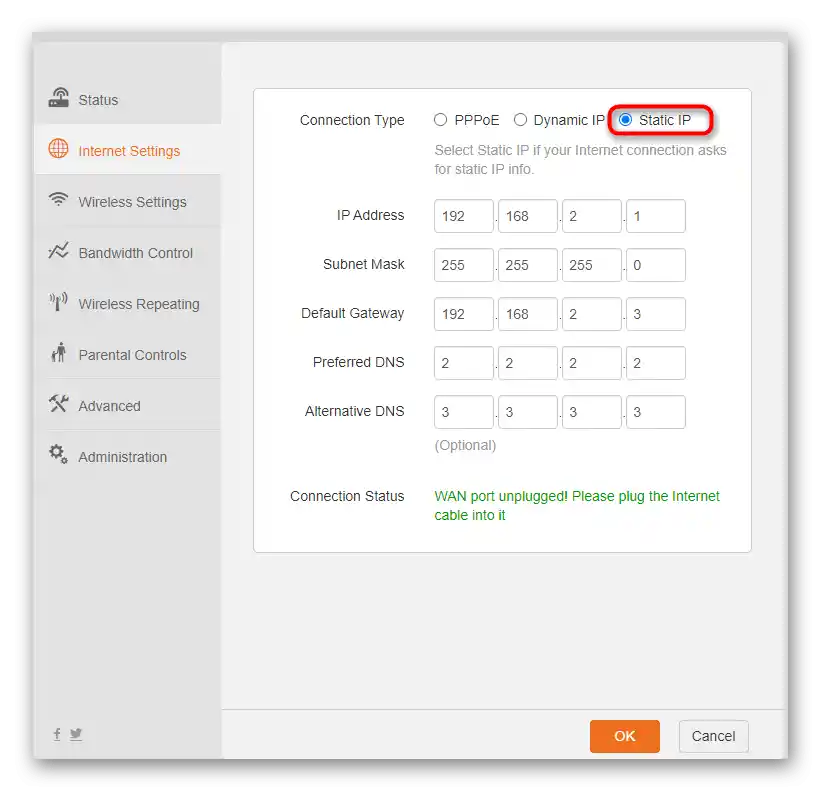
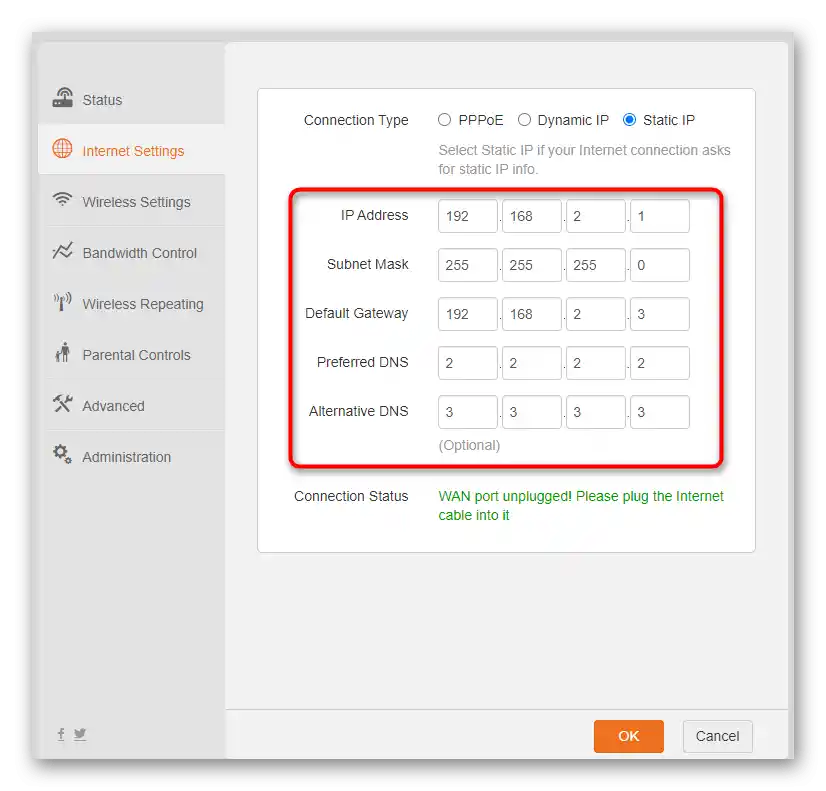
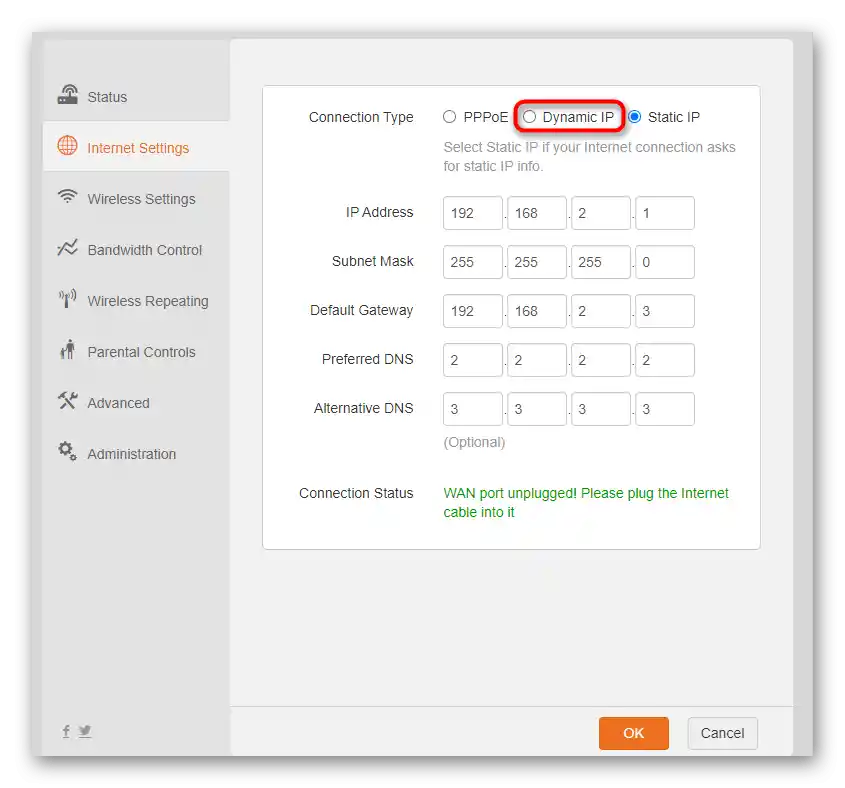
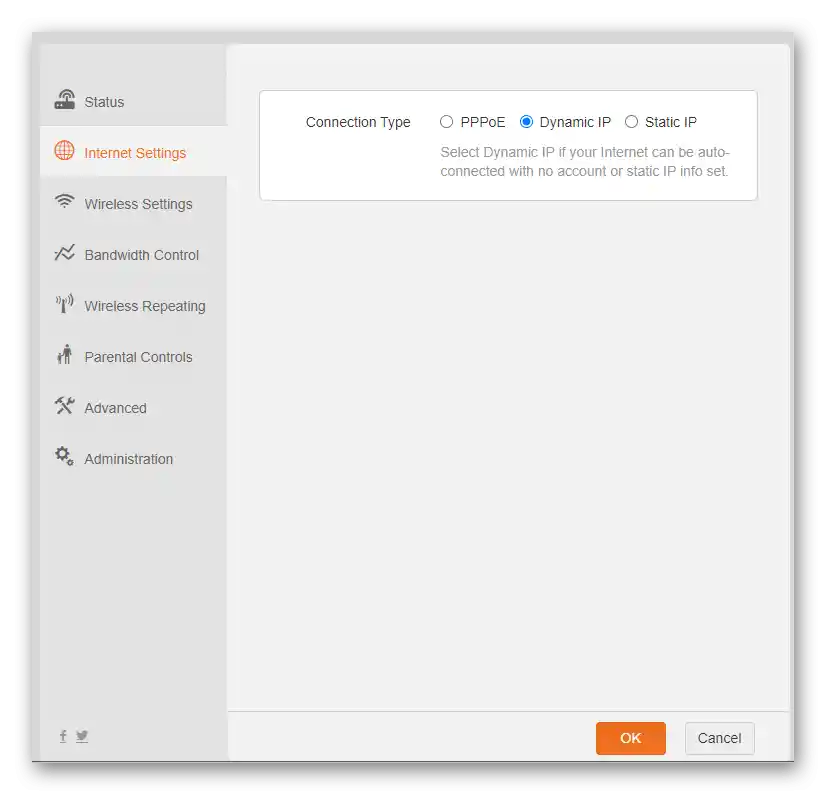
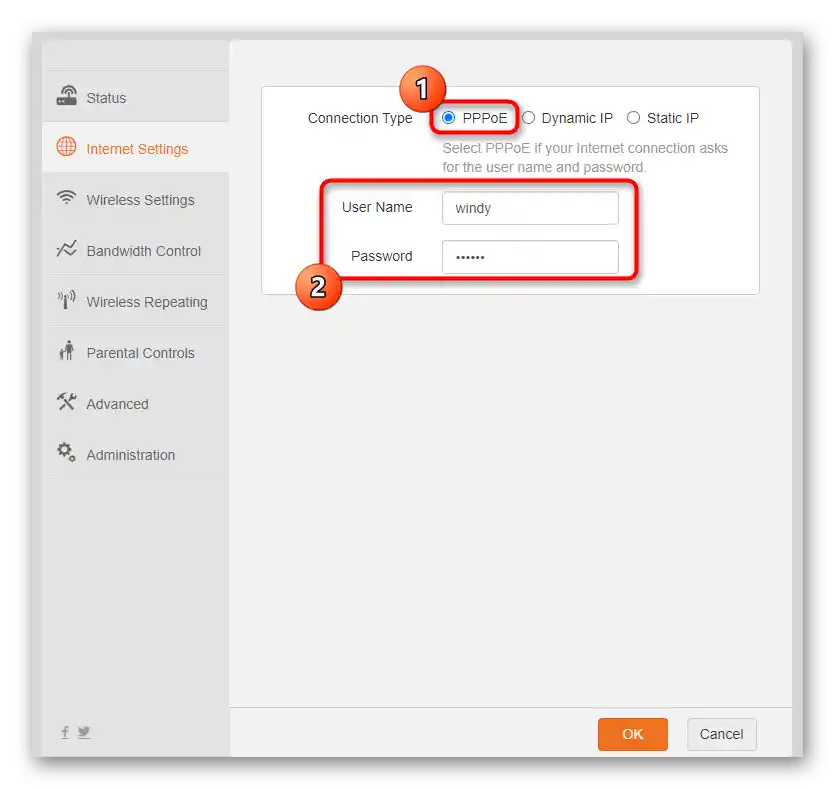
Po wykonaniu tego etapu konfiguracji router należy zrestartować, po czym dostęp do sieci powinien być uzyskany, pod warunkiem, że wszystkie działania zostały przeprowadzone poprawnie. Otwórz dowolną przeglądarkę internetową i sprawdź, jak otwierają się strony. Jeśli wystąpią problemy z otwieraniem wszystkich stron, wróć ponownie do tego menu i upewnij się, że wybrane ustawienia są poprawne. Dla pewności zadzwoń do pomocy technicznej i poproś o sprawdzenie twojej linii.
Krok 2: Sieć bezprzewodowa (Wi-Fi)
W dzisiejszym świecie w praktycznie każdym mieszkaniu lub domu znajduje się przynajmniej jedno urządzenie łączące się z routerem przez Wi-Fi, czy to laptop, tablet, smartfon, czy nawet komputer stacjonarny z dodatkowo zakupionym adapterem. W takim przypadku konieczne jest skonfigurowanie sieci bezprzewodowej przez interfejs webowy Tenda N301, w tym celu wykonaj następujące kroki:
- Otwórz sekcję "Ustawienia bezprzewodowe", klikając ten przycisk na panelu po lewej stronie.
- Aktywuj sieć bezprzewodową, przesuwając odpowiedni suwak.
- Przystąp do konfiguracji Wi-Fi, zaczynając od zmiany nazwy sieci, pod którą będzie się wyświetlać na liście dostępnych.Zapoznaj się z unikalną funkcją Tenda, która pozwala na ukrycie sieci, przeczytawszy jej opis i aktywując/dezaktywując w razie potrzeby.
- Rozwiń rozwijane menu "Tryb zabezpieczeń" i wybierz zalecany typ ochrony punktu dostępowego Wi-Fi.
- Ustaw dla niego hasło składające się z co najmniej ośmiu znaków. Będzie ono wymagane do wprowadzenia przez każde urządzenie przy pierwszym połączeniu z Wi-Fi.
- Przejdź do sekcji "Siła sygnału Wi-Fi", i upewnij się, że znacznik jest ustawiony przy opcji "Wysoki". Ten parametr odpowiada za moc nadajnika. Jeśli jest na niskim poziomie, zasięg pokrycia znacznie się zmniejsza, dlatego ważne jest zapewnienie najlepszego sygnału.
- Jeśli chcesz, aby punkt dostępowy działał tylko w określonych godzinach, skonfiguruj harmonogram. Na początek aktywuj go, a następnie wskaż dozwolone godziny i dni, w które można się łączyć z siecią, zaznaczając każdy z nich ptaszkiem.
- WPS — funkcja, która umożliwia podłączenie do routera bez wprowadzania hasła, naciskając specjalnie przeznaczone przycisk na obudowie lub wpisując kod PIN. W omawianej sekcji aktywuj ten tryb, a w przyszłości nowe urządzenia nie będą miały problemów z połączeniem. Ta technologia jest praktycznie w każdym nowoczesnym routerze, dlatego warto znać wszystkie jej niuanse i zasady użytkowania, ponieważ znacznie ułatwia proces łączenia z siecią bezprzewodową. Szczegółowe informacje o WPS znajdziesz w innym artykule na naszej stronie pod linkiem poniżej.
Przeczytaj także: Co to jest i po co potrzebny WPS w routerze
- Nie ma potrzeby zmieniać ustawień Wi-Fi, ale jeśli kiedykolwiek zajdzie potrzeba ustawienia częstotliwości kanału lub zmiany jego numeru, skorzystaj z tej samej sekcji w interfejsie webowym, nie zapominając o zapisaniu nowych ustawień.
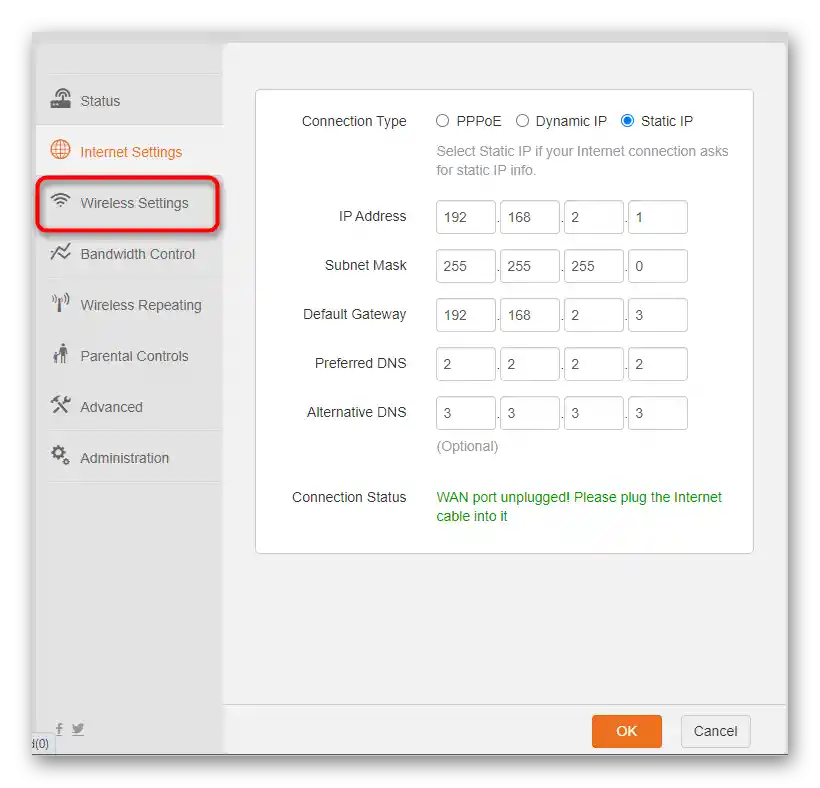
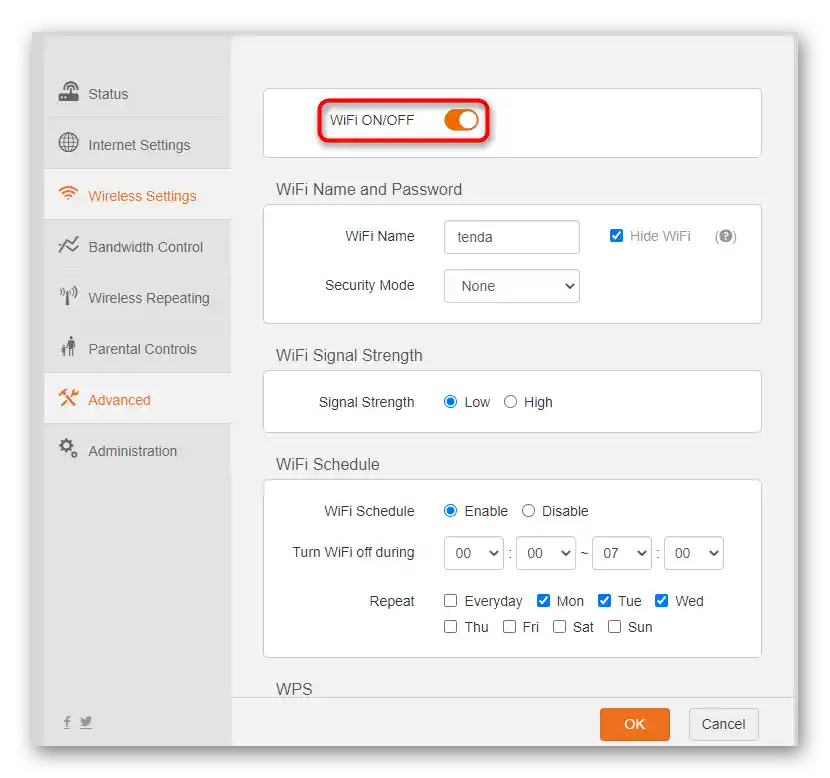
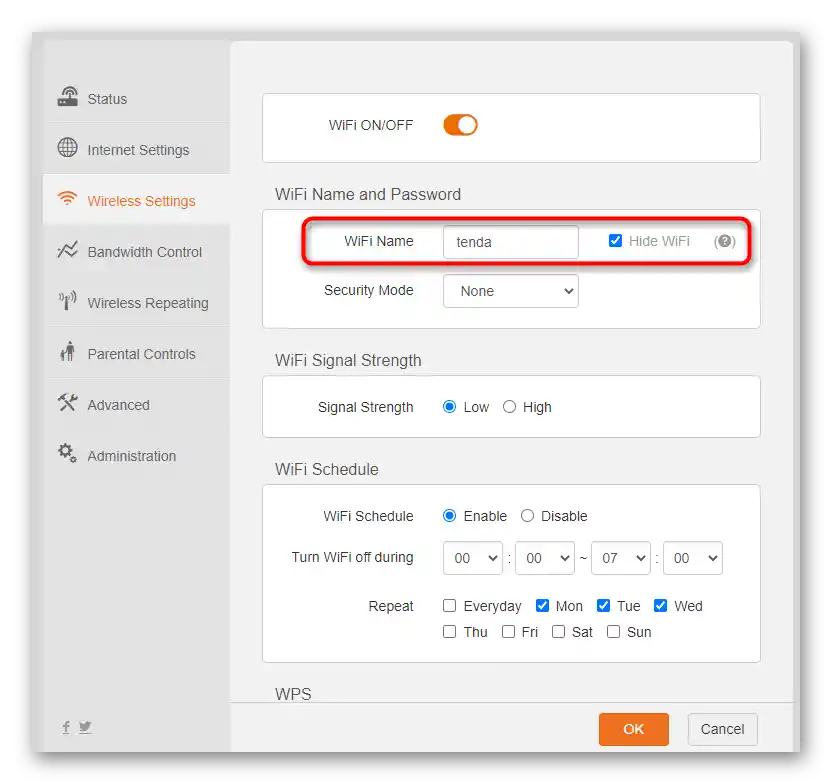
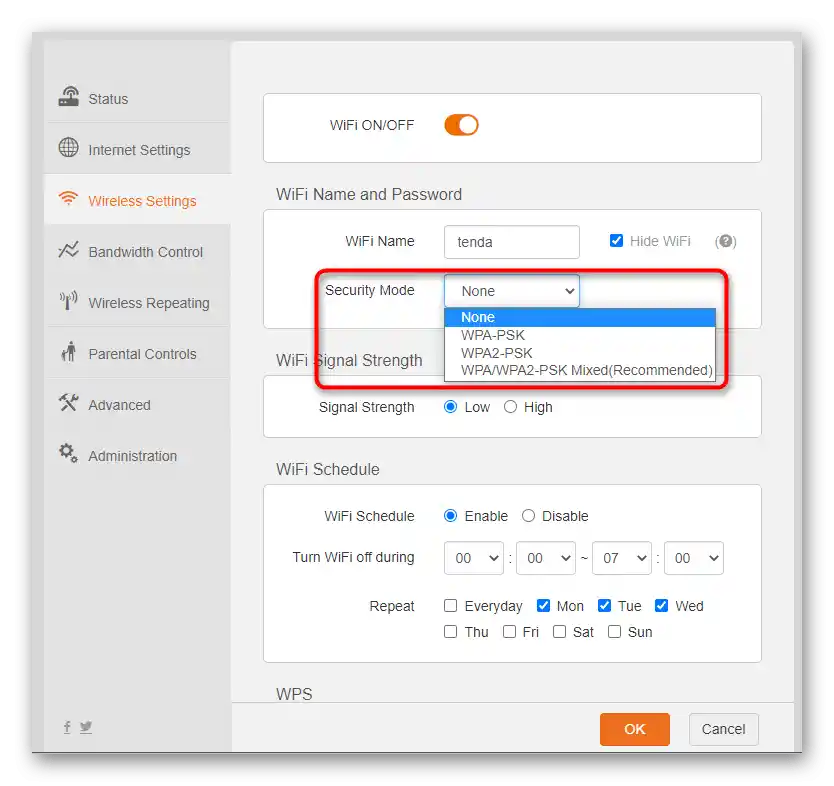
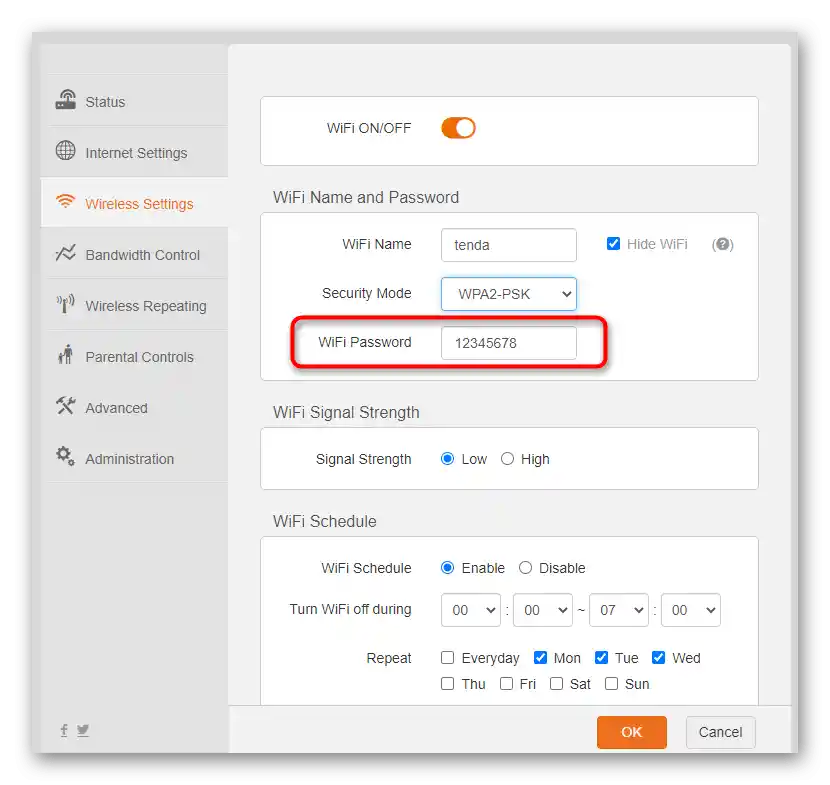
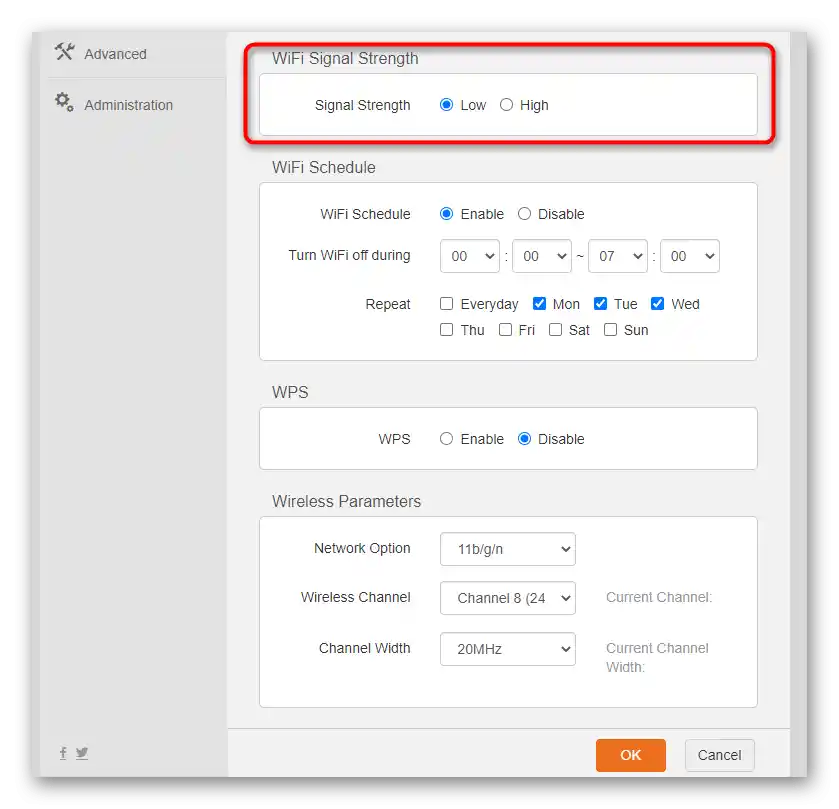
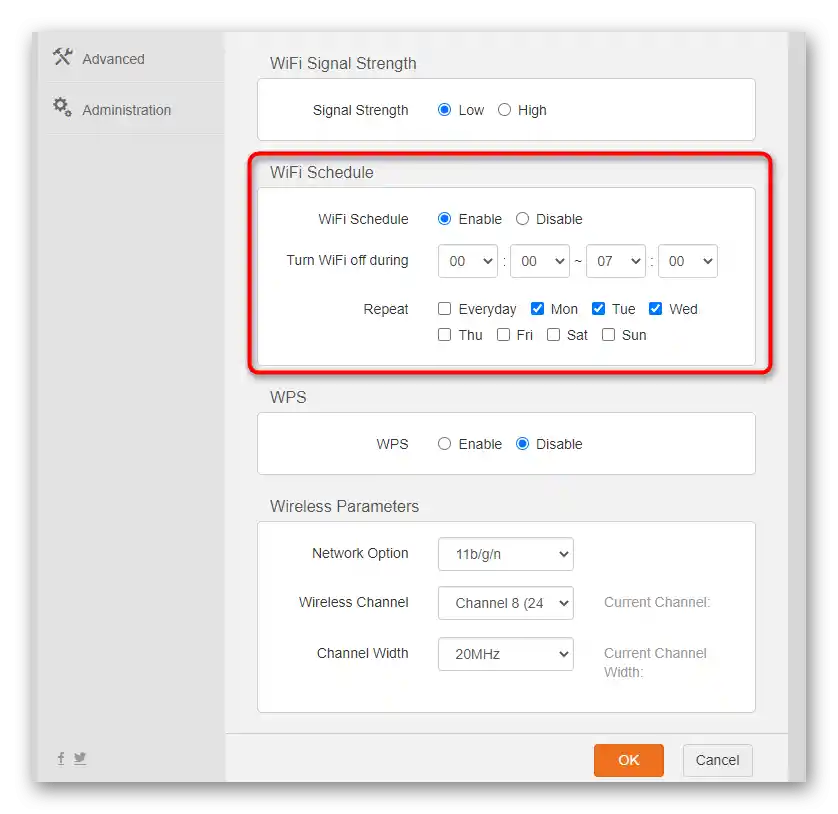
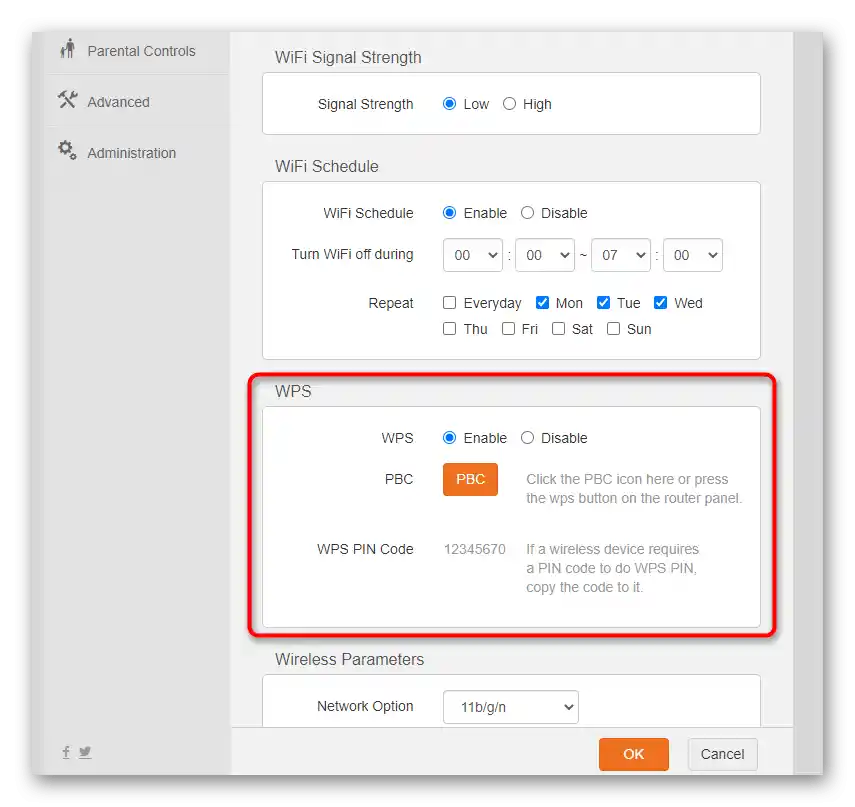
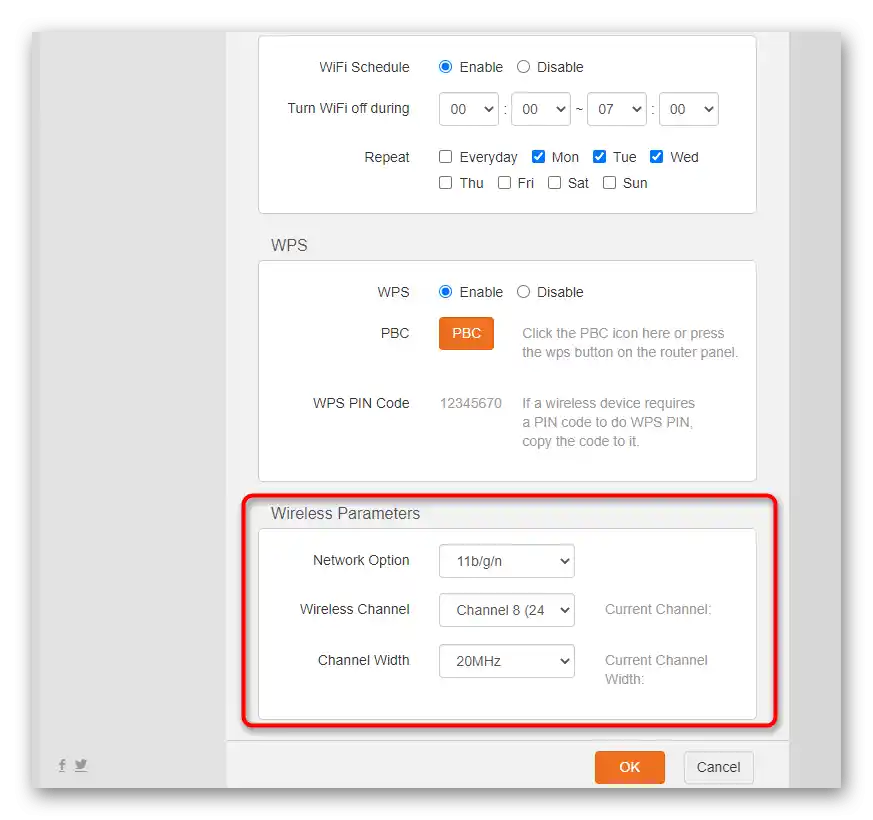
Aby sprawdzić ustawienia punktu dostępowego, przygotuj dowolny smartfon, tablet lub laptop, otwórz listę dostępnych sieci i połącz się z nowo utworzoną, wprowadzając ustalone hasło. Natychmiast po połączeniu można korzystać z internetu w normalnym trybie.Jeśli wcześniej nie miałeś do czynienia z podłączaniem routera do telefonu lub laptopa przez sieć bezprzewodową, poniższe instrukcje pomogą Ci zrozumieć, jak prawidłowo wykonać to zadanie.
Szczegóły:
Podłączenie laptopa do Wi-Fi przez router
Podłączenie telefonu do routera przez Wi-Fi
Krok 3: Zarządzanie podłączonymi urządzeniami
W Tenda N301 znajduje się menu przeznaczone do kontroli podłączonych urządzeń, dlatego postanowiliśmy krótko je wspomnieć, opisując dostępne możliwości konfiguracji, co jest szczególnie istotne dla tych, którzy naprawdę kontrolują każde urządzenie.
- Aby rozpocząć monitorowanie i zarządzanie, otwórz sekcję "Kontrola pasma".
- Zwróć uwagę na ikonę ołówka, która służy do zmiany nazwy podłączonych urządzeń. Każde z nich ma swój niezmienny adres MAC, dlatego zmieniona nazwa komputera lub smartfona zawsze będzie się tutaj wyświetlać pod tą samą nazwą. Dzięki temu nie zgubisz się w dalszym zarządzaniu.
- Kolejna możliwość konfiguracji to ustawienie limitu prędkości pobierania, co przyda się w sytuacjach, gdy do routera jednocześnie podłączonych jest kilka komputerów, a każdy użytkownik chce coś pobrać z internetu. Wyłącz limit lub dostosuj go według własnych potrzeb, ustalając indywidualne ograniczenia dla każdego urządzenia.
- W razie potrzeby przesuń suwak obok nazw urządzeń, aby odłączyć je od sieci. Pamiętaj jednak, że po tym będą musiały ponownie się połączyć, a Ty nie będziesz mógł ręcznie nawiązać połączenia przez to samo menu.
- Ostatnia kategoria tego okna to zablokowane urządzenia. Zarządzaj nimi, rozszerzając tę listę lub usuwając wcześniej dodane sprzęty.
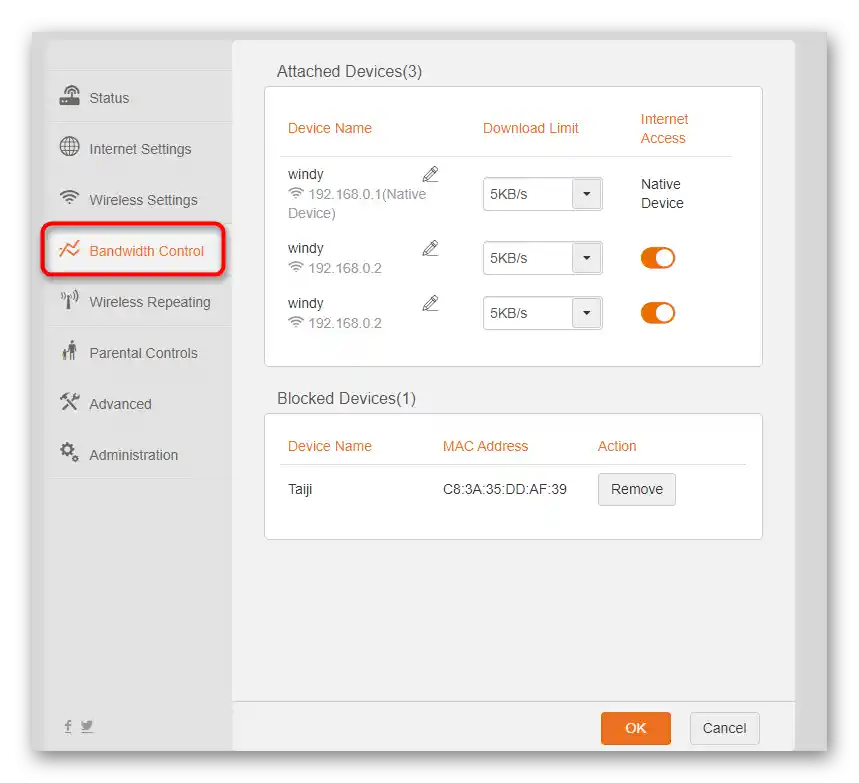
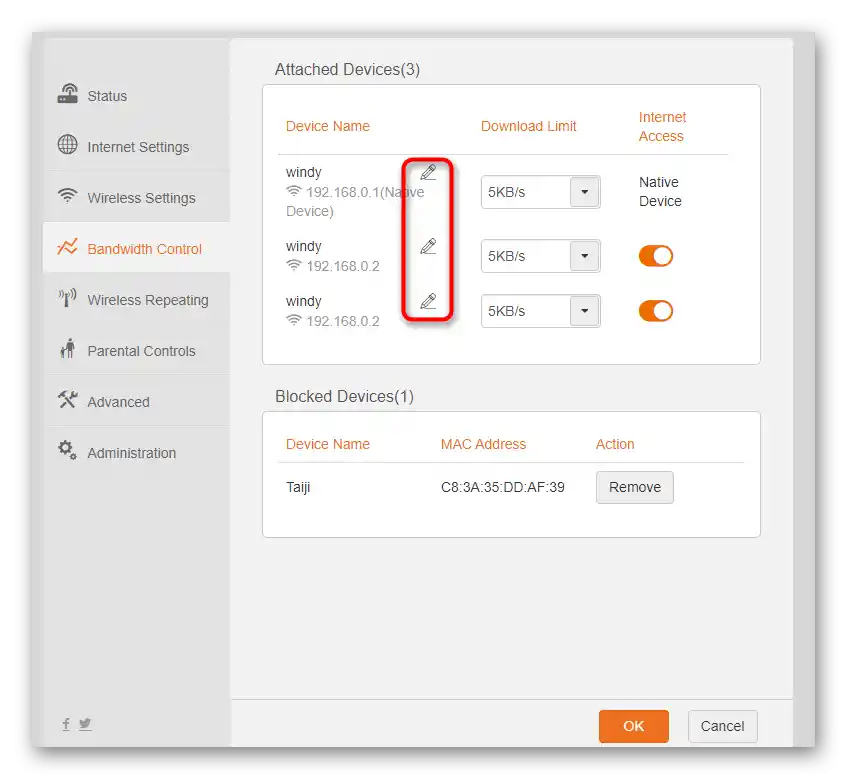
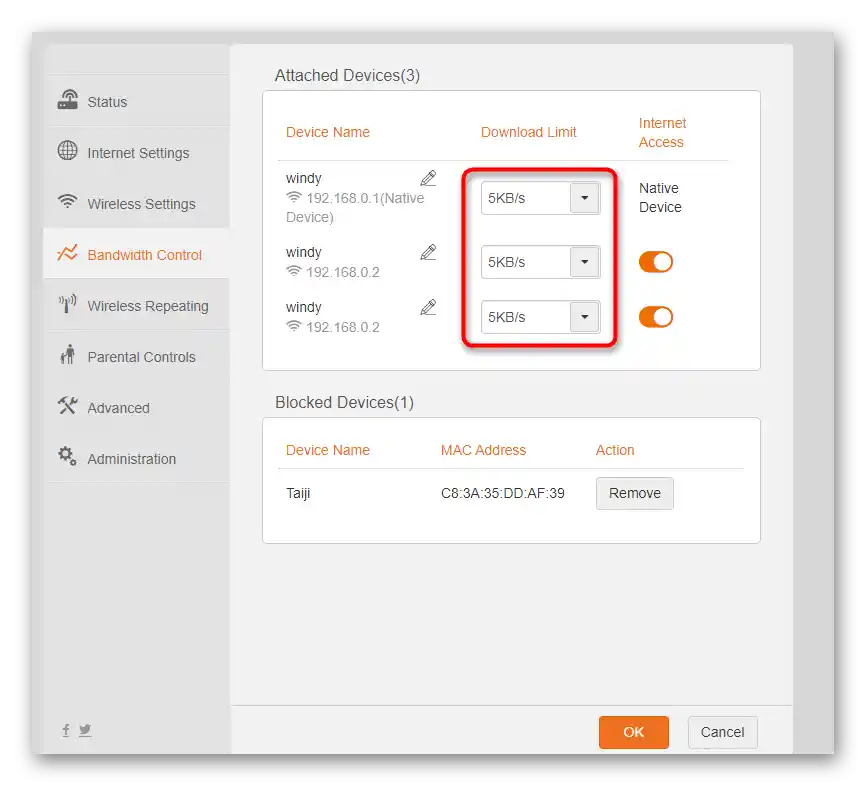
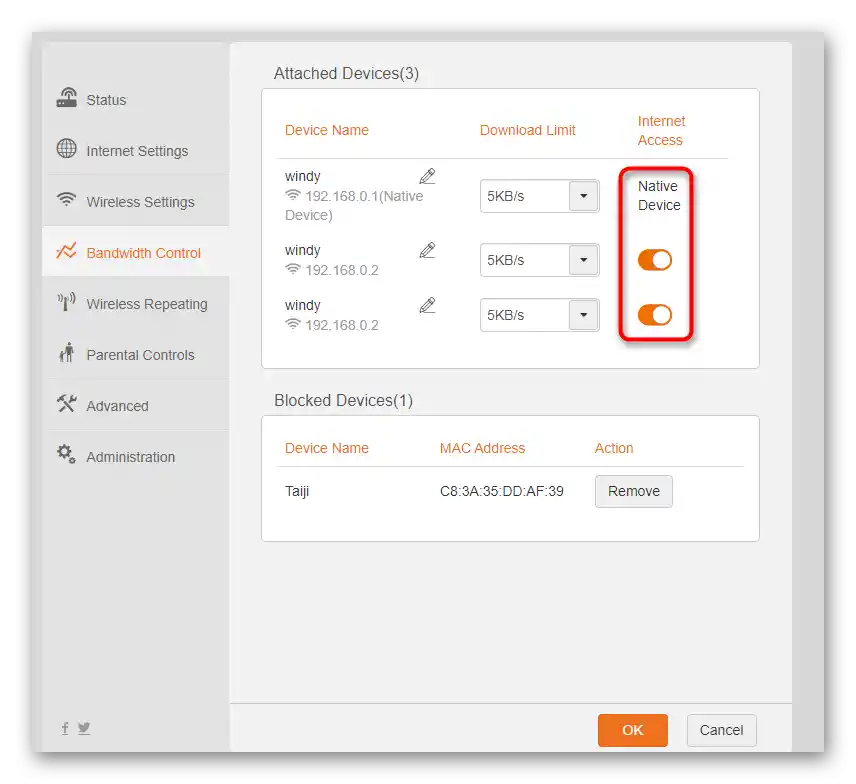
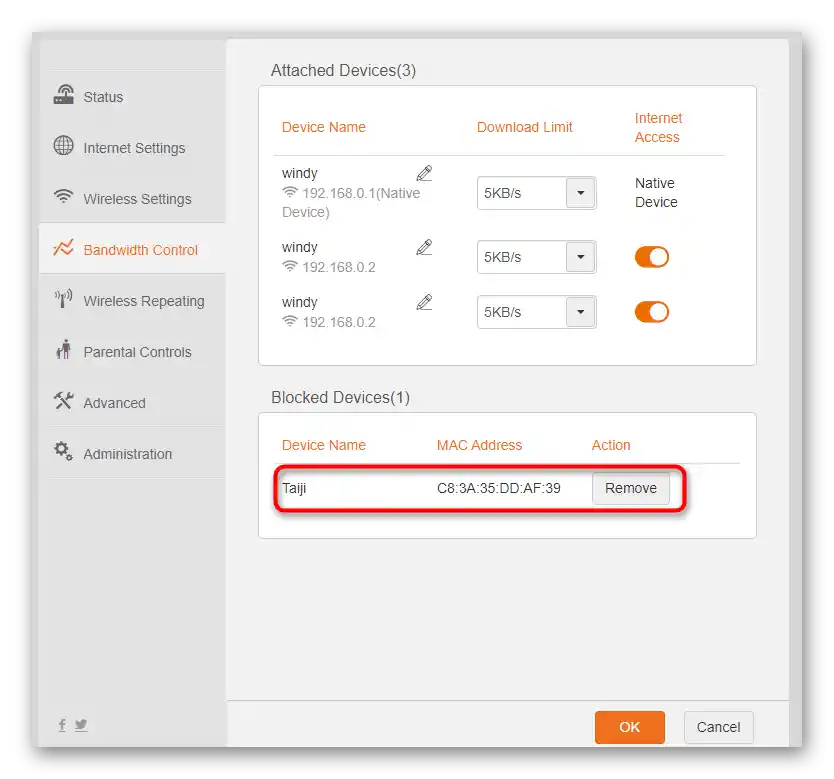
Krok 4: Użycie routera jako repeatera
Rozważany model routera Tenda N301 może być używany jako repeater, łącząc się z już istniejącą siecią Wi-Fi w celu uzyskania dostępu do internetu. Twórcy oferują do wyboru trzy różne tryby, z których każdy ma swoje unikalne cechy.Zajmijmy się wszystkimi nimi, aby zrozumieć, kiedy i który będzie potrzebny.
- Otwórz menu "Wireless Repeating", gdzie wybierz jedną z opcji repeatera, po czym na ekranie pojawią się jego ustawienia.
- Najpierw rozważmy najciekawszy tryb o nazwie "WISP". Jego pierwotne przeznaczenie polegało na rezerwowym połączeniu z dowolną siecią Wi-Fi w przypadku awarii połączenia przewodowego. Jednak teraz możesz po prostu wybrać odpowiednią sieć z listy i natychmiast się do niej podłączyć. Ten tryb nadaje się również do łączenia z otwartymi sieciami, nie martwiąc się o to, że ruch może zostać przechwycony.
- Nie będziemy szczegółowo omawiać uniwersalnego repeatera, ponieważ nie ma on żadnych szczególnych cech. Jego konfiguracja odbywa się mniej więcej tak samo, jak w przypadku pierwszego trybu, ale automatyczne przełączanie w przypadku utraty dostępu do WAN nie będzie miało miejsca. Mówiąc o "AP Mode", działa on jako doskonałe narzędzie do rozszerzenia zasięgu sieci. Aktywuj go i podłącz Tenda N301 do innego routera, używając dowolnego wolnego portu, a ustawienia zostaną automatycznie przejęte.
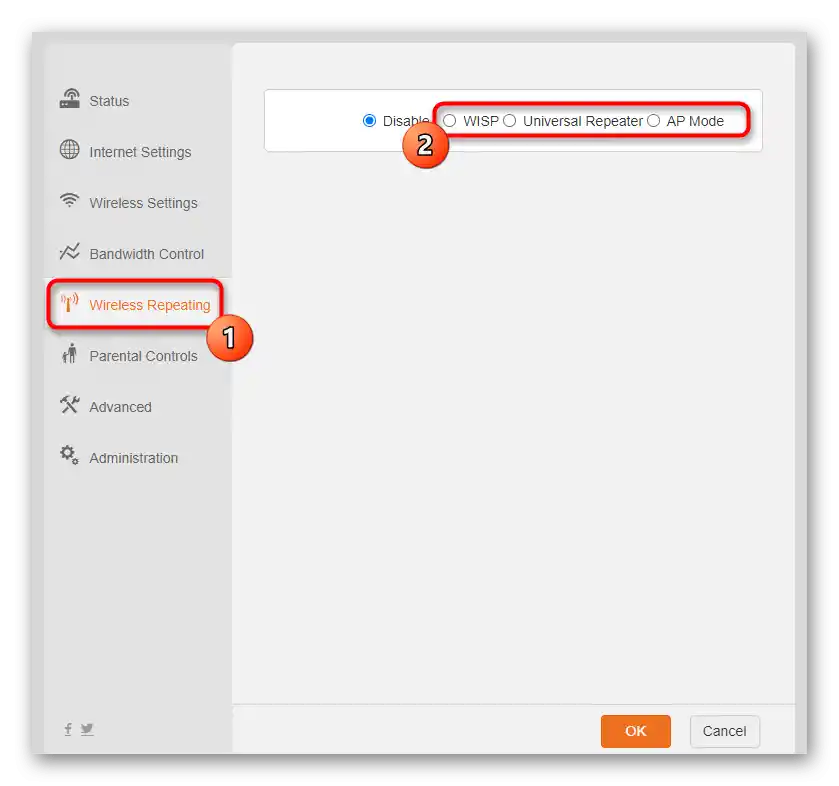
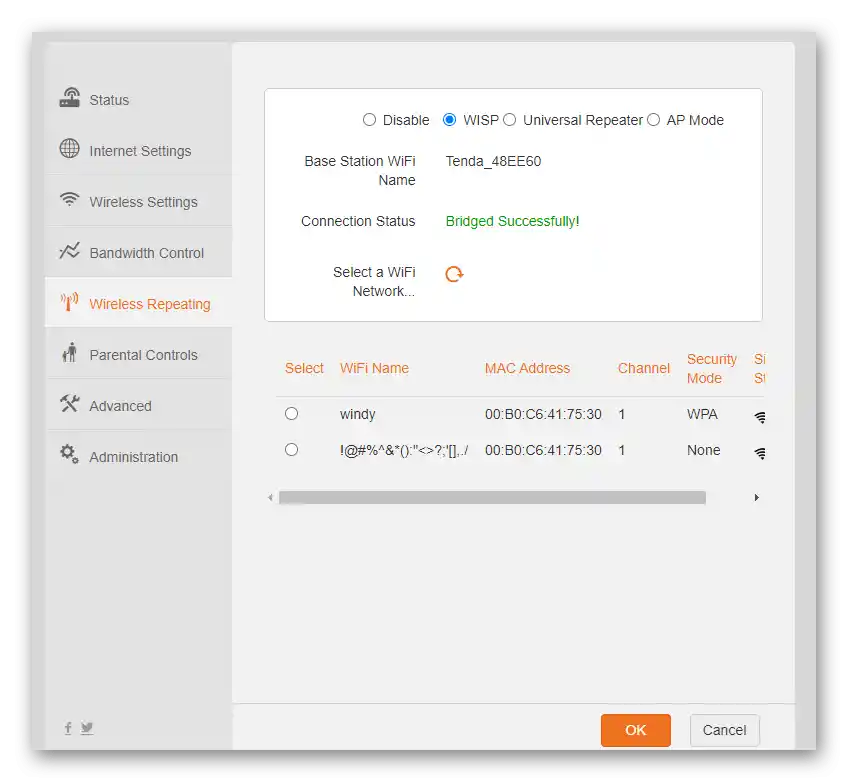
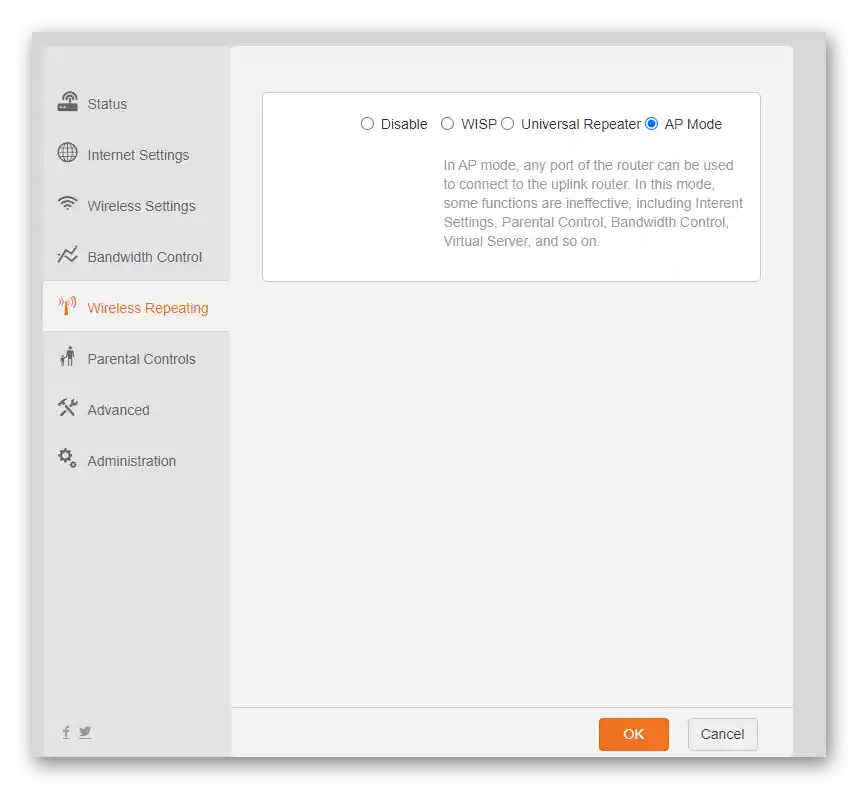
Nie zapominaj, że jeśli nie używasz trybu repeatera, należy go wyłączyć, umieszczając znacznik w odpowiedniej pozycji. W przeciwnym razie mogą wystąpić problemy z odbiorem sygnału przez WAN.
Krok 5: Kontrola rodzicielska
Główną wadą obecnej wersji interfejsu webowego Tenda N301 jest brak zaawansowanego systemu zabezpieczeń, który oferowałby blokowanie adresów MAC urządzeń lub filtrowanie IP. Programiści postanowili dodać jedynie kontrolę rodzicielską, umożliwiając zarządzanie aktywnością już podłączonych urządzeń. Jeśli jesteś zainteresowany wprowadzeniem ograniczeń dla jednego lub kilku komputerów lub smartfonów, wykonaj następujący algorytm:
- Otwórz menu konfiguracji, klikając na napis "Parental Controls".
- Zapoznaj się z listą podłączonego sprzętu. Zarządzaj nim lub śledź czas połączenia, aby określić, które imię należy do konkretnego urządzenia. Wcześniej już wspomnieliśmy, że urządzenia można zmieniać nazwy, aby nie pogubić się w dalszym zarządzaniu.Wyłącz dowolny z nich, przesuwając przełącznik w kolumnie "Zarządzaj".
- Ustawienia dostępu są realizowane w podobny sposób, jak to miało miejsce w przypadku aktywności sieci bezprzewodowej. Wybierz dozwolone dni i godziny, w których będzie aktywne, zaznaczając każdy punkt za pomocą ptaszka.
- Można obejść się bez harmonogramu, jeśli trzeba tylko ograniczyć dostęp do określonych stron. W tym celu wybierz regułę zezwalającą lub zakazującą, a następnie stwórz listę wszystkich adresów zasobów internetowych, które chcesz ograniczyć lub zezwolić.
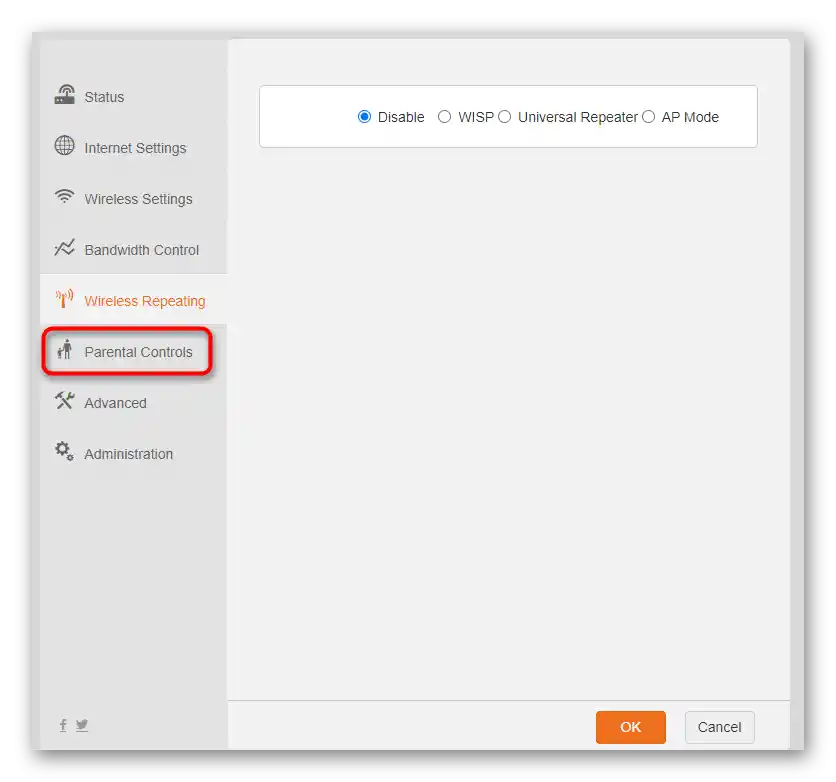
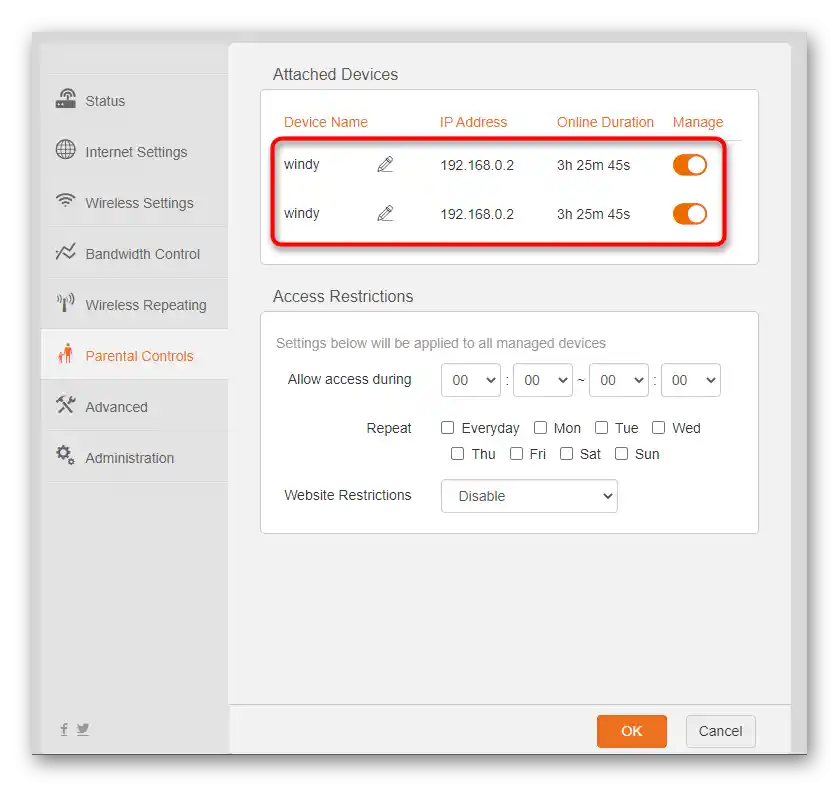
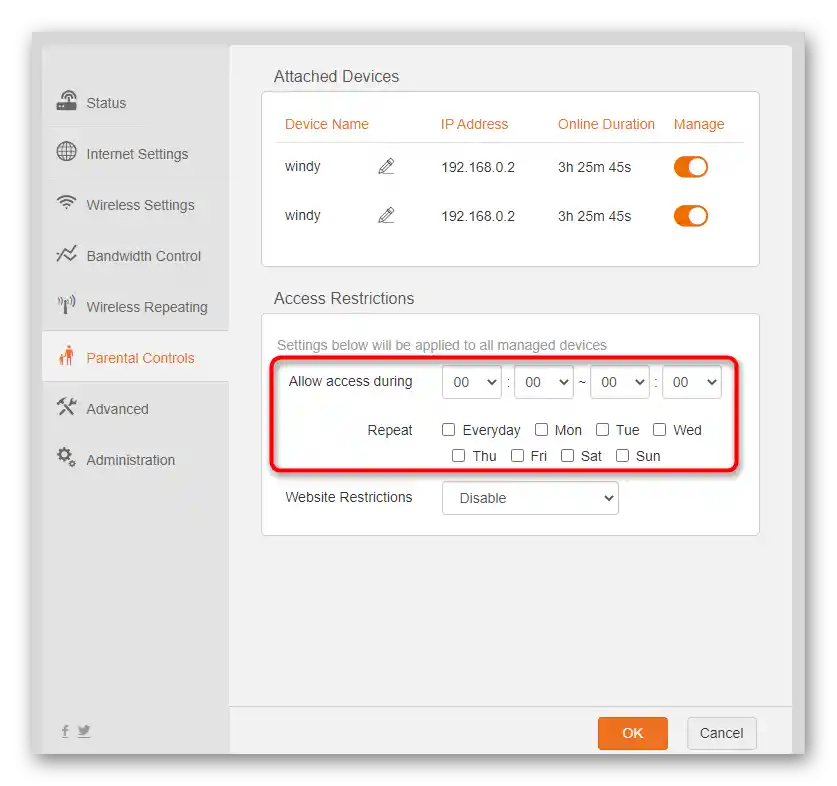
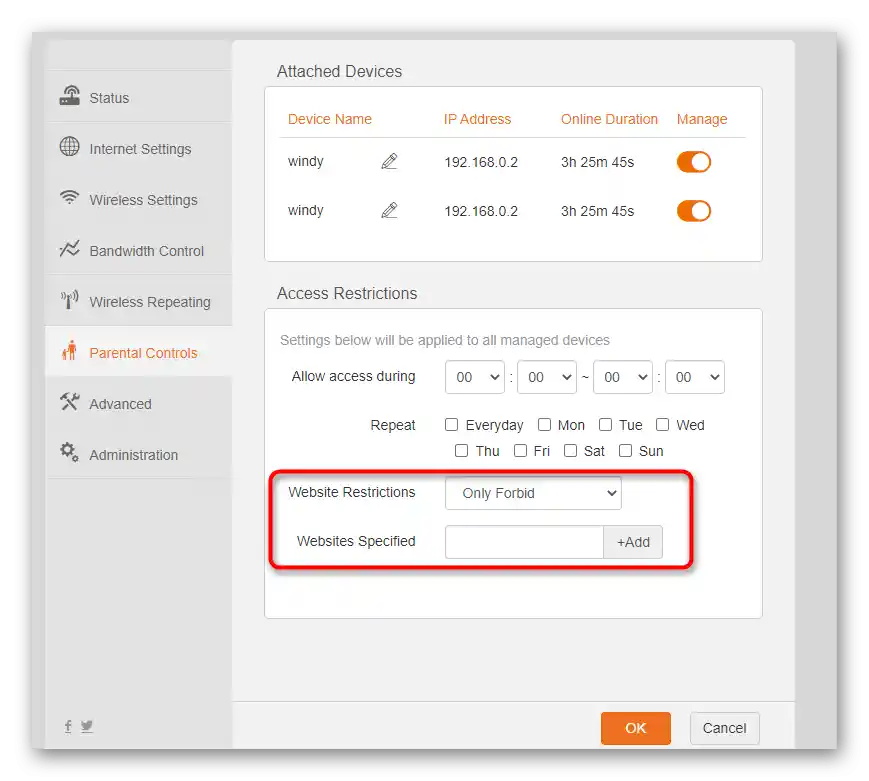
Dodatkowo zaznaczamy, że przy używaniu reguł kontroli rodzicielskiej zaleca się zmianę loginu i hasła do interfejsu webowego, aby dziecko nie mogło samodzielnie wpłynąć na parametry, omijając tym samym zakazy. O tym opowiemy w końcowym etapie konfiguracji Tenda N301.
Krok 6: Zaawansowane ustawienia
Te parametry, które rzadko będą musiały być zmieniane przez zwykłego użytkownika, zostały przeniesione przez twórców interfejsu webowego routera do osobnego menu, gdzie zebrano wszystkie ustawienia, które nie mieszczą się w żadnym z poprzednich działów.
- Na początek otwórz sekcję "Zaawansowane".
- Pierwszy blok nazywa się "Statyczny IP" i pozwala dodać dowolne urządzenie, przypisując mu statyczny adres IP. Jest to konieczne do dodania sprzętu do listy zablokowanych lub do ustawienia osobistych reguł w zewnętrznej zaporze sieciowej. Będzie potrzebny jego adres MAC, a w tym menu pozostaje tylko przypisać statyczny IP i nadać nazwę.
- Następny blok ustawień — "DDNS" — odpowiada za podłączenie konta do uzyskania dynamicznego adresu DNS. Najczęściej jest to wymagane przez tych użytkowników, którzy chcą przypisać routerowi nazwę domeny lub wykonują z nim inne operacje na swoim lokalnym serwerze.Konto jest rejestrowane na jednej z specjalnych stron, a następnie dane są wprowadzane w tym bloku i następuje połączenie.
- Użytkownicy, którzy muszą zmienić parametry strefy zdemilitaryzowanej lub włączyć uniwersalne wsparcie Plug and Play, mogą to zrobić w dwóch ostatnich blokach omawianego menu.
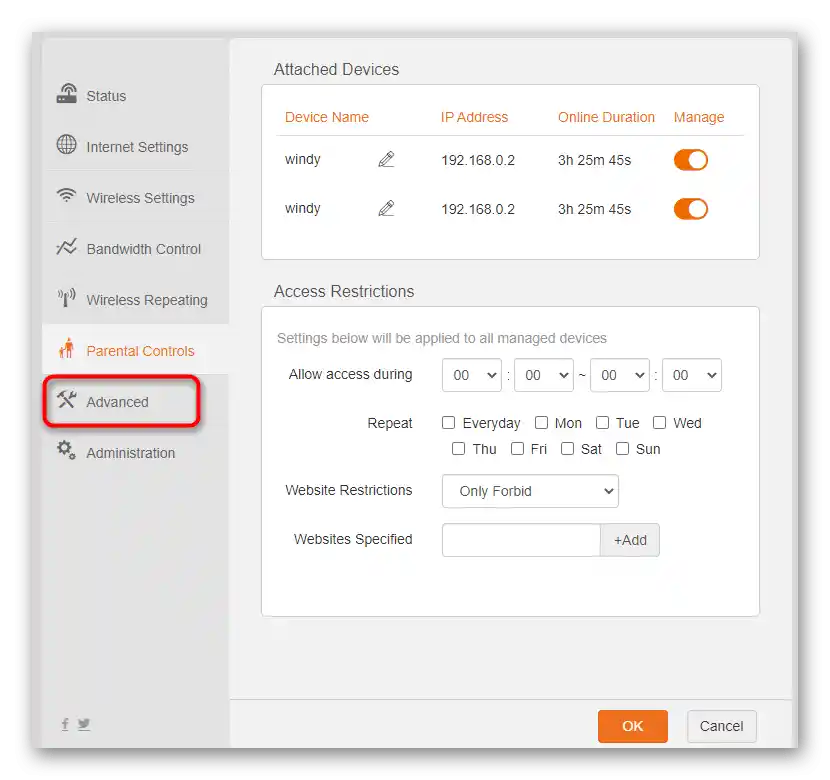
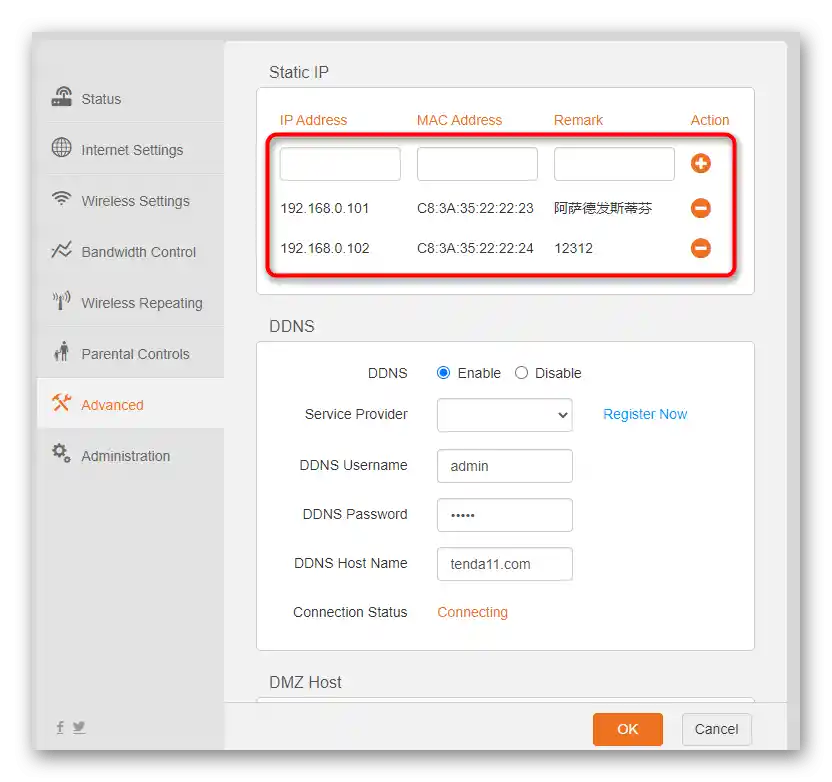
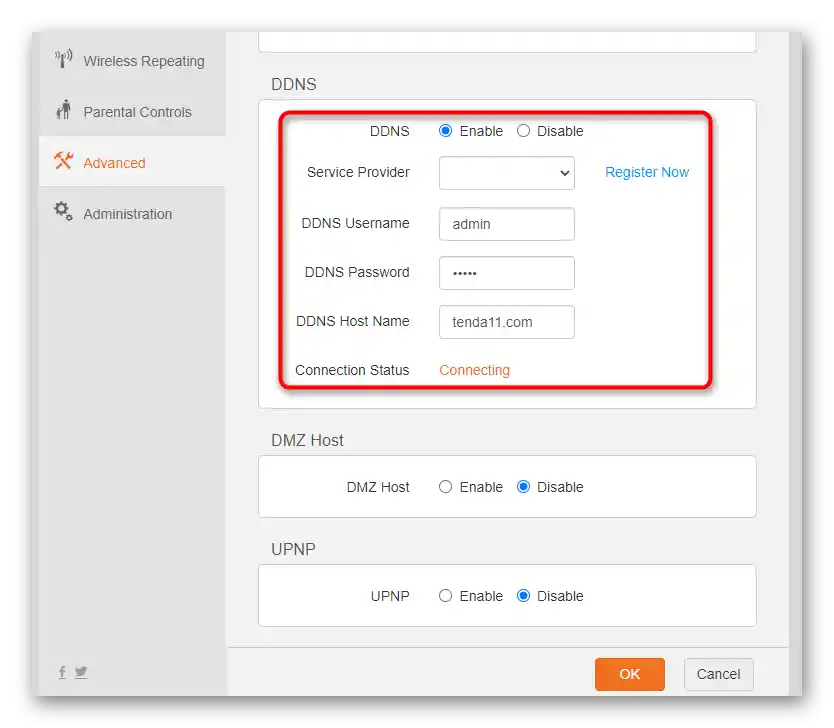
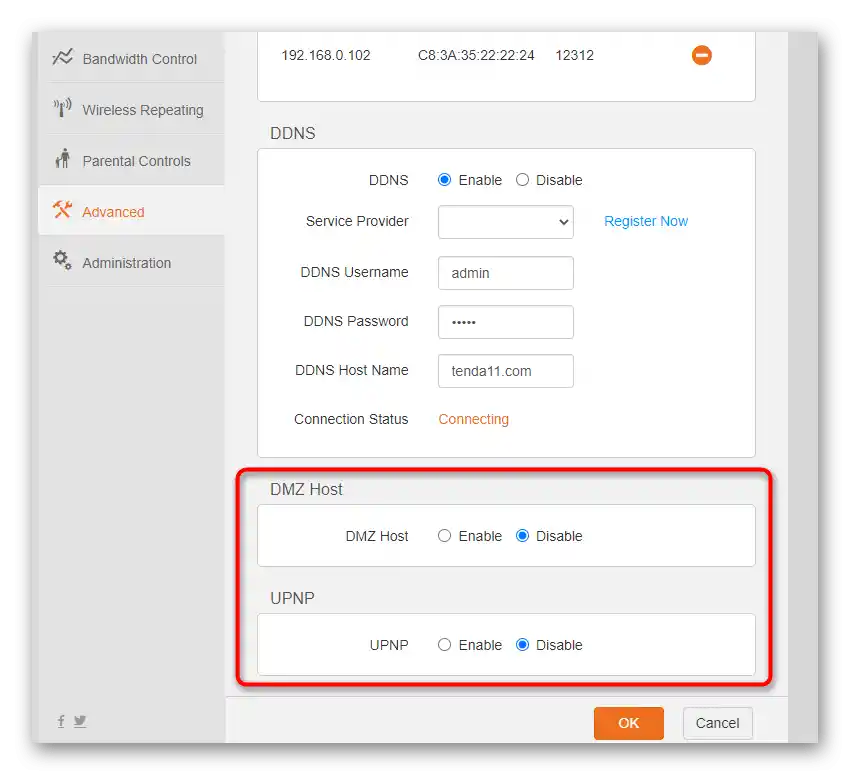
Możliwe, że w przyszłości niektóre parametry zostaną przeniesione do tematycznych sekcji, gdzie liczba ustawień znacznie wzrośnie, ale na to trzeba będzie poczekać na wydanie nowego oprogramowania, jeśli deweloperzy w ogóle się tym zajmują.
Krok 7: Administracja
Ostatni etap konfiguracji Tenda N301 — parametry administracji. Obejmuje to standardowe funkcje obecne w każdym interfejsie webowym routera, ale są też kilka interesujących kwestii, które proponujemy zgłębić.
- Podczas konfigurowania kontroli rodzicielskiej już wspomniano, że dobrze byłoby zmienić hasło dostępu do centrum internetowego, pozbawiając tym samym dziecko możliwości ręcznej zmiany ustawień. Dzieje się to właśnie w pierwszym bloku menu administracji.
- Następnie mamy niestandardowy blok — "Parametry WAN", gdzie można zmienić nazwę serwera, ustawić nową wartość MTU, wykonać klonowanie adresu MAC lub ograniczyć prędkość połączenia przewodowego. Jeśli nie wiesz, za co odpowiada dany punkt, lepiej nie wprowadzać żadnych zmian, aby później nie trzeba było resetować całej konfiguracji.
- Deweloperzy postanowili nie przenosić ustawień sieci lokalnej do osobnego menu, dlatego parametry LAN również ustawia się przez administrację. Tutaj możesz zmienić IP routera, ustawić nową maskę podsieci, wyłączyć serwer DHCP lub edytować zakres jego adresów. Niektórzy użytkownicy muszą ustawić preferowane adresy DNS, co również można wprowadzić tutaj. O potrzebie zmian tych wartości mówiliśmy w innym materiale na temat konfiguracji WDS dla TP-Link. Ta sama informacja jest aktualna dla Tenda.
Szczegóły: Konfiguracja WDS na routerach TP-Link
- W "Zdalne zarządzanie siecią" konfiguruje się zdalny dostęp do routera, umożliwiając administratorowi systemu połączenie z nim bez bezpośredniego dostępu.Domyślny port jest już ustawiony, więc nie trzeba go wprowadzać ręcznie, jednak jeśli chcesz wyłączyć ten tryb, odznacz odpowiednią opcję.
- Obowiązkowo upewnij się, że ustawienia daty i godziny są poprawne, jeśli korzystasz z harmonogramu dostępu do Wi-Fi lub aktywowałeś kontrolę rodzicielską. Jest to konieczne, aby router prawidłowo realizował zadania harmonogramu zgodnie z rzeczywistym czasem.
- Na końcu omawianego menu znajduje się szereg przycisków, które odpowiadają za wykonywanie określonych działań z tym sprzętem sieciowym. Następnie szczegółowo opiszemy przeznaczenie każdego z nich.
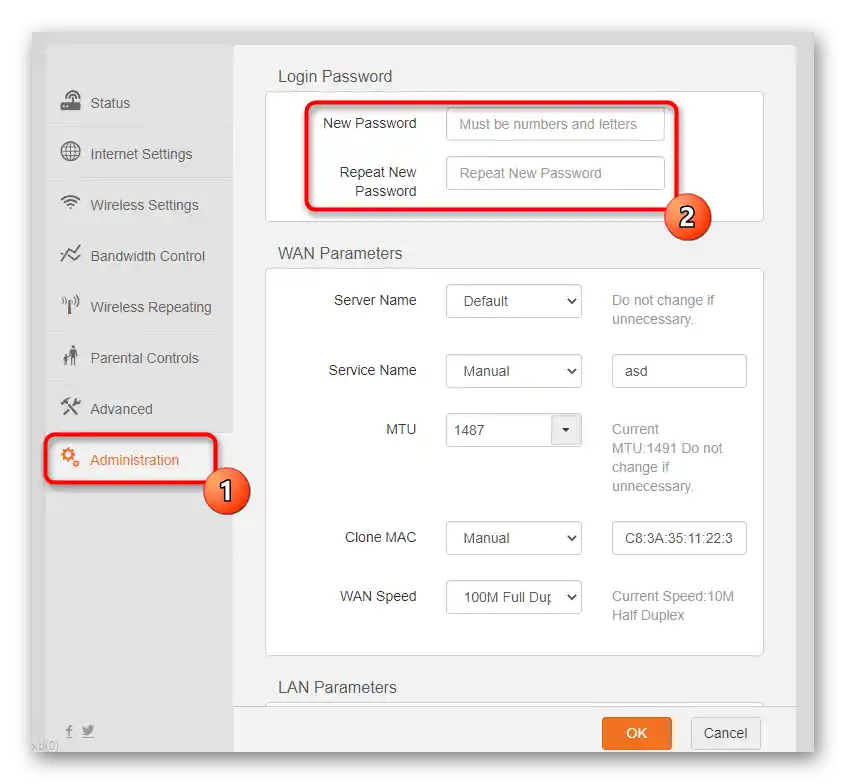
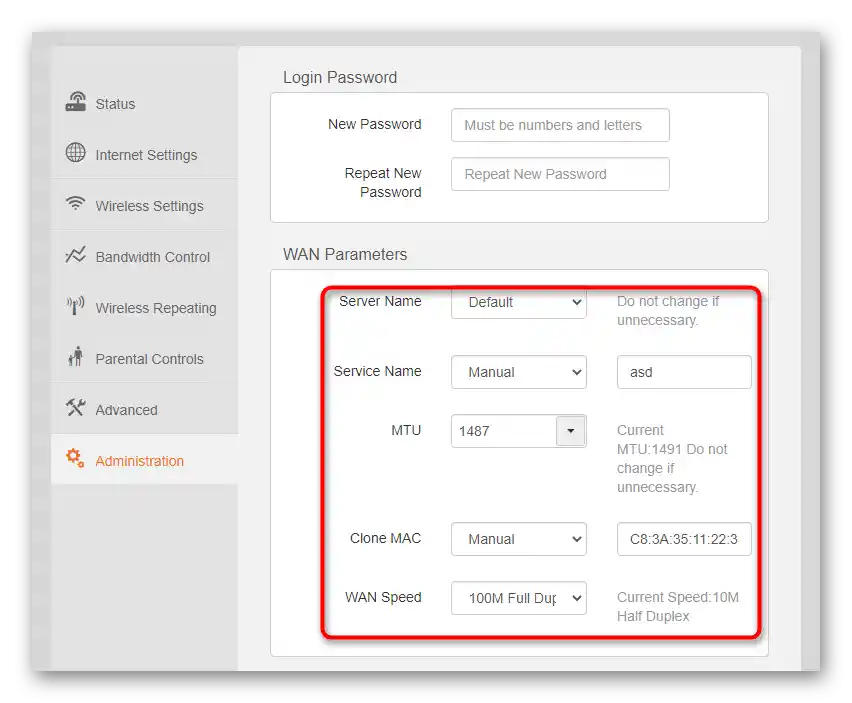
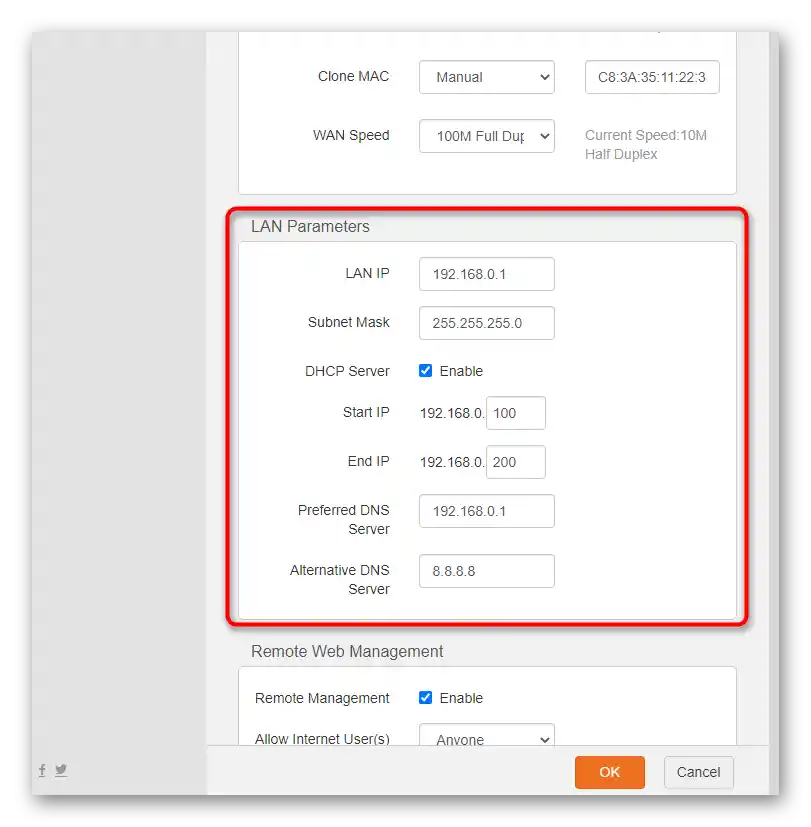
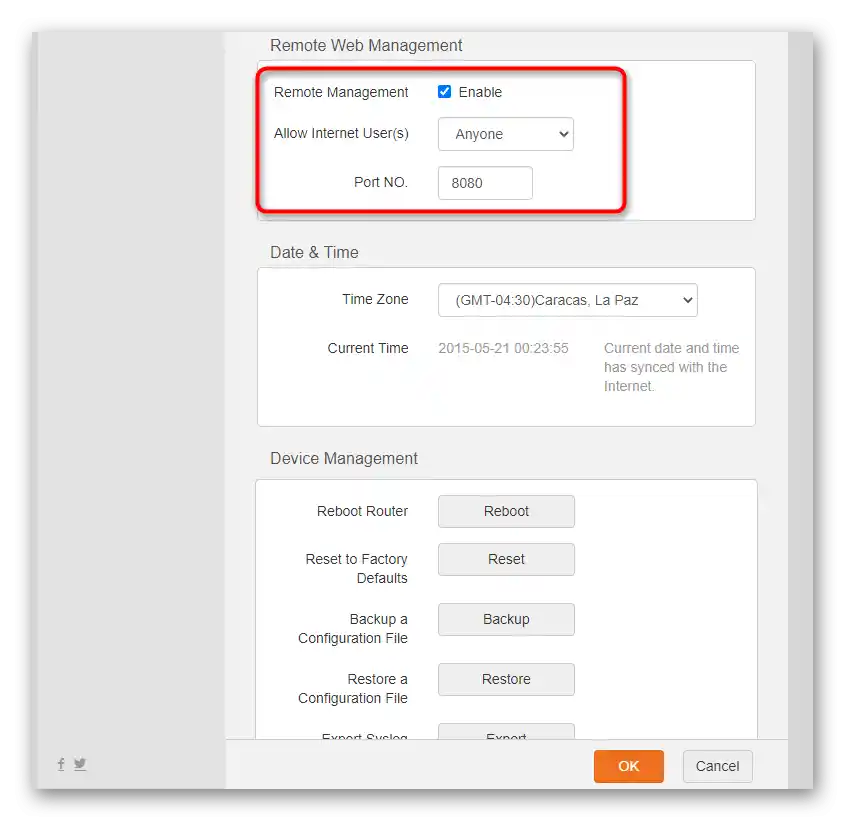
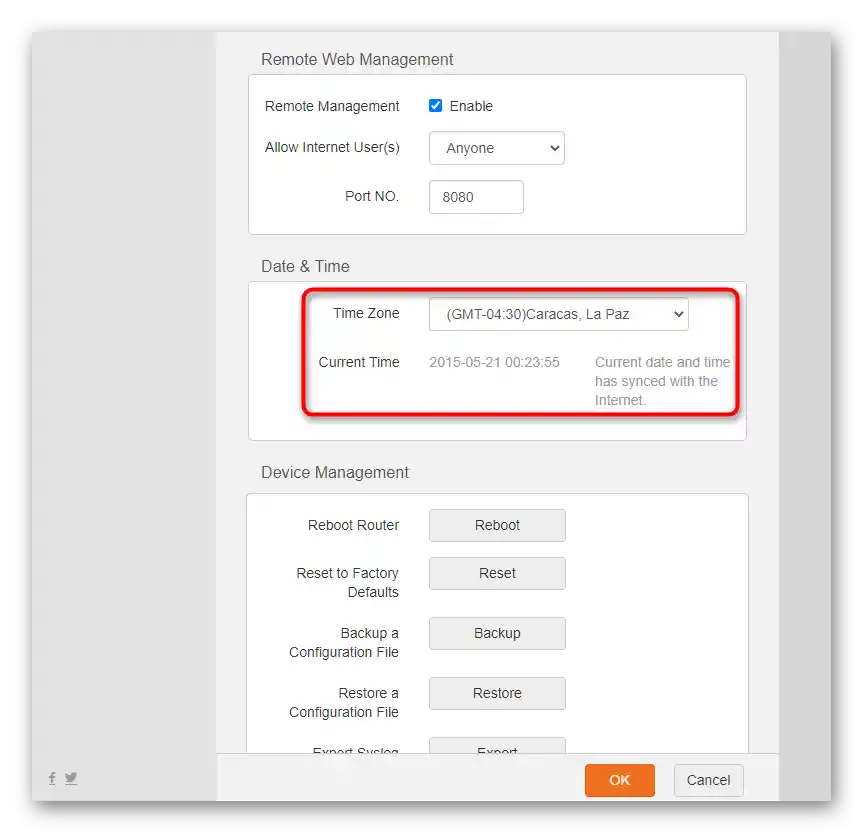
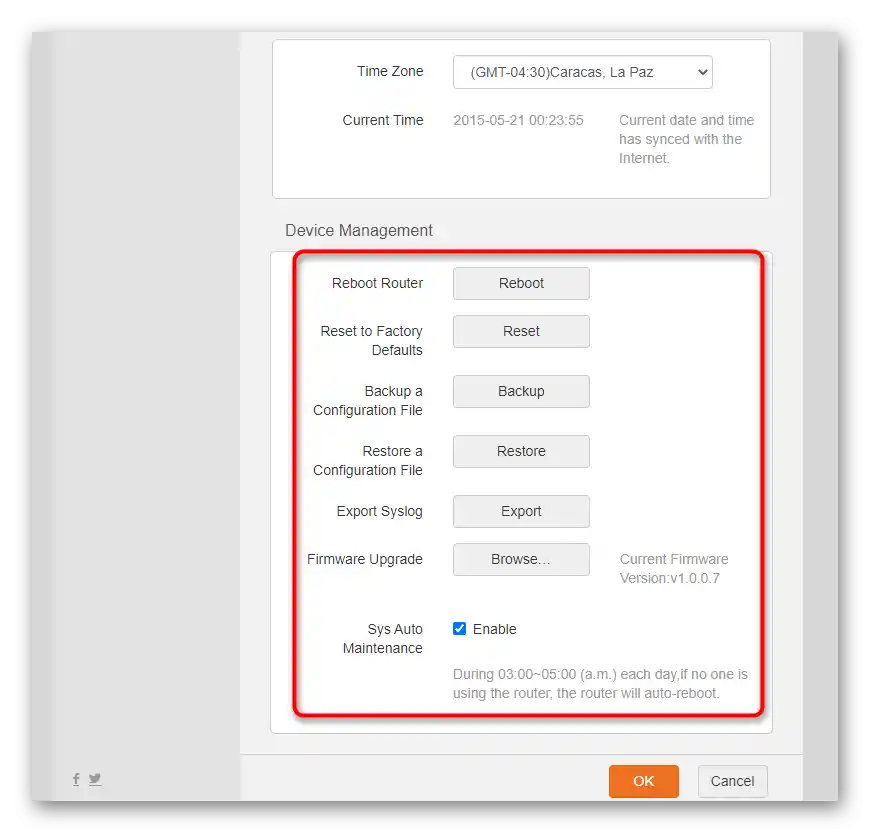
- "Restartuj router" — naciśnięcie tego przycisku natychmiast wysyła router do ponownego uruchomienia. Można go użyć, jeśli trzeba zrestartować router, ale nie chce się iść do niego, aby nacisnąć fizyczny przycisk.
- "Przywróć ustawienia fabryczne" — wykonuje reset do ustawień domyślnych. Jest to istotne w przypadkach, gdy użytkownik początkowo ustawił niewłaściwą konfigurację routera, co spowodowało problemy z dostępem do sieci.
- "Zrób kopię zapasową pliku konfiguracyjnego" — zapisuje kopię zapasową bieżących ustawień w postaci oddzielnego pliku. Zwykle nie ma sensu jej tworzyć, ponieważ nawet w przypadku przypadkowego resetu większość z nich można ustawić ponownie w ciągu kilku minut. Jednak jeśli skonfigurowałeś zablokowane strony w kontroli rodzicielskiej lub ogromną liczbę punktów administracyjnych i obawiasz się ich utraty, lepiej zrób kopię i zapisz ją na komputerze.
- "Przywróć plik konfiguracyjny" — użyj do załadowania wspomnianego wcześniej pliku, jeśli chcesz przywrócić ustawienia.
- "Eksportuj dziennik systemowy" — eksportuje dziennik zdarzeń routera do pliku, dla czego również ważne jest poprawne ustawienie czasu.
- "Aktualizacja oprogramowania układowego" — naciśnij ten przycisk, jeśli chcesz załadować nową wersję oprogramowania układowego, którego plik wcześniej pobrałeś z oficjalnej strony.
Zauważamy, że istnieje dedykowana aplikacja mobilna Tenda, która może być używana do konfiguracji sieci bezprzewodowej. Można ją pobrać z Google Play Market lub App Store, podłączyć do Wi-Fi routera i przystąpić do konfiguracji bieżących parametrów.Program od TP-Link działa na podobnej zasadzie, o której pisaliśmy w innym artykule na naszej stronie.
Szczegóły: Konfiguracja routerów przez telefon